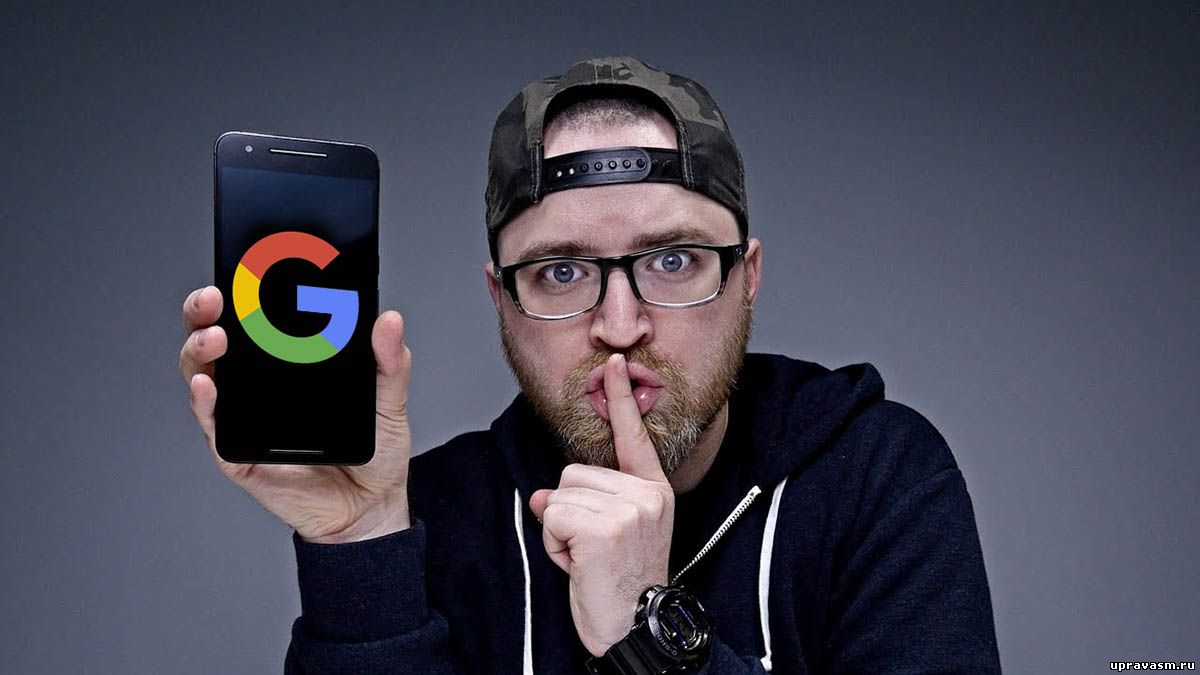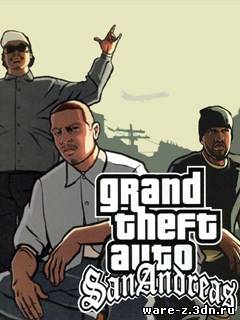Как быстро создать локальную учетную запись для нового пользователя
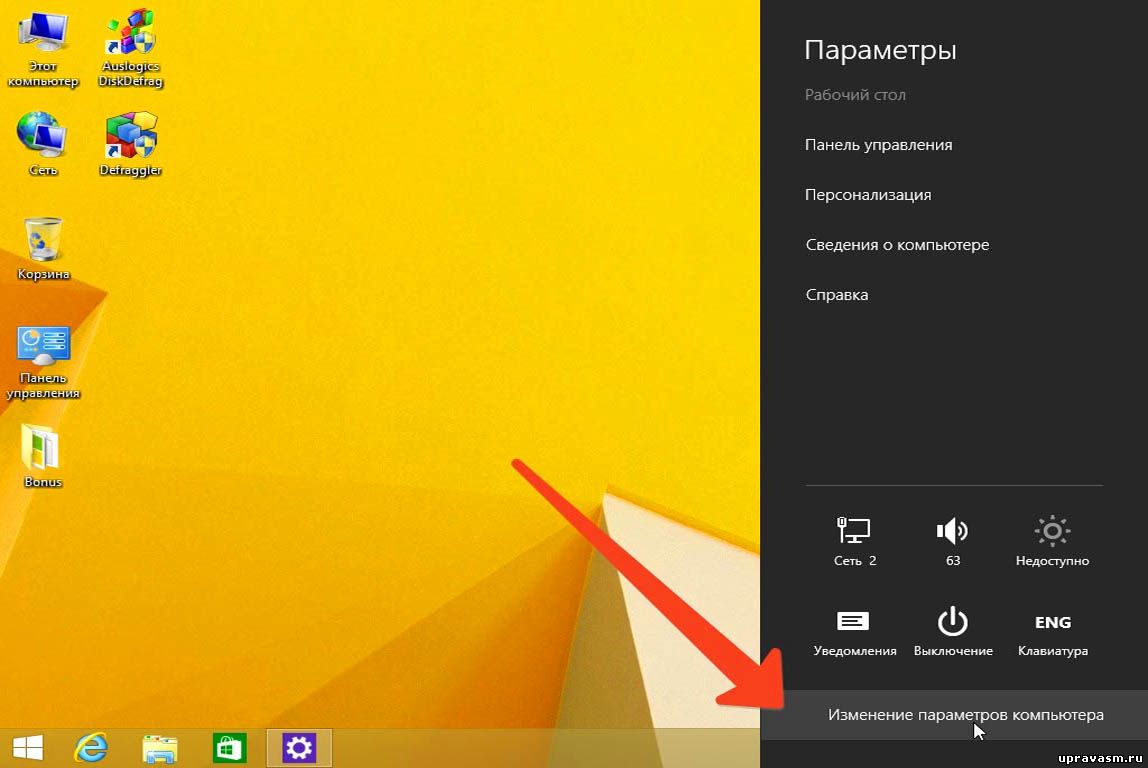
В прежних версиях операционной системы Windows добавление новой учетной записи было довольно легким. В новой и улучшенной версии управление учетными записями протекает совсем иначе. В этой статье мы разберемся о том, как в windows 10 добавить пользователя или создать несколько учетных записей.
После обновления системы на Windows 10 старая учетная запись остается неизменной, когда происходит инсталляция ОС с «нуля», создание учетной записи происходит автоматически во время чистой установки программного обеспечения. В том случае если необходимо добавить нового пользователя, администратор ПК должен пройти следующие «операции».
Добавление нового пользователя в WINDOWS 10
- Зайдите в меню «пуск» и нажмите на поиск. В поисковую строку введите соответствующий запрос – «Учетные записи» и кликните на поиск, система опубликует нужный результат. Сделайте переход в «Добавление, изменение, или удаление других пользователей». При нажатии высветится окошко с параметрами учетных записей.
- Нажмите «Добавить пользователя для этого компьютера». На этот раз разработчики постарались и создали две версии учетных записей: локальную и онлайн версию. Будьте внимательны и не ошибитесь, ведь нам необходимо добавить нового локального локального пользователя.
- Высветится окошко с предложением ввести электронную почту или мобильный номер телефона – не вводите!
- Кликаем на «У пользователя, которого я хочу добавить, нет адреса электронной почты».
- Теперь выбираем пункт «Добавить пользователя без учетной записи Майкрософт»
- Указываем логин, пароль, повторный пароль и подсказку (она понадобится на случай, если вы забудете пароль от новой учетной записи). Нажимаем далее.
- В списке кликните на созданного пользователя и строку «Изменить тип учетной записи».
- Выбираем необходимый тип. Система по умолчанию устанавливает ограничения для новых локальных пользователей. Если вы хотите снять данные ограничения, выберите из списка параметр «Администратор».
- Учетная запись создана. Она будет отражаться в параметрах главного меню.
По этому же примеру вы можете добавлять и удалять учетные записи с одним условием: Зайти в систему необходимо с учетной записи администратора данного ПК. Windows 10 имеет новый, но усложненный способ добавления новых локальных пользователей. С вопросом, как в windows 10 добавить пользователя, мы успешно разобрались.
|
|||||||||